小编帮你win10系统开始菜单右键菜单有两个“记事本”选项的办法
- 更新日期:2019-10-08 人气:专注于win10系统官网 来源:http://www.vf28.com
今天和大家分享一下win10系统开始菜单右键菜单有两个“记事本”选项问题的解决方法,在使用win10系统的过程中经常不知道如何去解决win10系统开始菜单右键菜单有两个“记事本”选项的问题,有什么好的办法去解决win10系统开始菜单右键菜单有两个“记事本”选项呢?小编教你只需要1、打开记事本,复制以下代码进去:2、然后另存为 记事本.bat 保存时记得将文件类型选择为“所有文件”;就可以了;下面就是我给大家分享关于win10系统开始菜单右键菜单有两个“记事本”选项的详细步骤::
故障原因:
很多用户都会奇怪为什么会出现这样的情况,通过分析我们发现在C:/windows和C:/windows/system32/两个文件夹中都有notepad.exe,而系统在关联打开程序的时候又分别注册了它们,所以就会有了两个记事本选项了,当然单凭删除一个主程序是不行的。
1、打开记事本,复制以下代码进去:
2、然后另存为 记事本.bat 保存时记得将文件类型选择为“所有文件”;
3、双击运行记事本.bat ,就会只剩下一个“记事本“了。
以上命令其实是以批处理的方式来修改注册表键值达到修复的效果,遇到相同故障问题可以采取上面方法解决了。
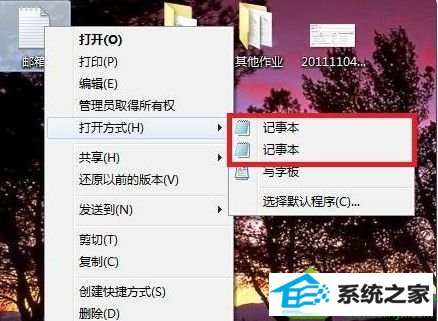
故障原因:
很多用户都会奇怪为什么会出现这样的情况,通过分析我们发现在C:/windows和C:/windows/system32/两个文件夹中都有notepad.exe,而系统在关联打开程序的时候又分别注册了它们,所以就会有了两个记事本选项了,当然单凭删除一个主程序是不行的。
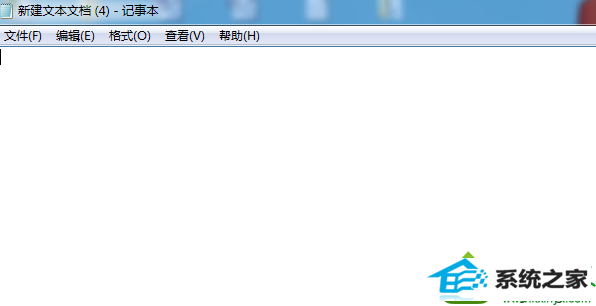
1、打开记事本,复制以下代码进去:
@echo off if exist “%systemroot%/notepad.exe” set npath=“%systemroot%/notepad.exe %”1 if not exist “%systemroot%/notepad.exe” set npath=“%systemroot%/system32/notepad.exe %”1 reg add “HKCR/txtfile/shell/open/command” /ve /d %npath% /t REG_sZ /f reg add “HKCR/Applications/notepad.exe/shell/open/command” /ve /d %npath% /t REG_sZ /f reg add “HKCR/systemFileAssociations/text/shell/open/command” /ve /d %npath% /t REG_sZ /f
2、然后另存为 记事本.bat 保存时记得将文件类型选择为“所有文件”;
3、双击运行记事本.bat ,就会只剩下一个“记事本“了。
以上命令其实是以批处理的方式来修改注册表键值达到修复的效果,遇到相同故障问题可以采取上面方法解决了。
相关系统
-
 电脑公司Win10 64位 青年装机版 2020.06系统在完全断网的情况下制作,确保系统更安全,自动安装驱动、优化程序,实现系统的最大性能,终极.....2020-06-02
电脑公司Win10 64位 青年装机版 2020.06系统在完全断网的情况下制作,确保系统更安全,自动安装驱动、优化程序,实现系统的最大性能,终极.....2020-06-02 -
 萝卜家园Win10 64位 优化装机版 2020.11未经数字签名的驱动可以免去人工确认,使这些驱动在进桌面之前就能自动安装好,更新和调整了系统优.....2020-10-16
萝卜家园Win10 64位 优化装机版 2020.11未经数字签名的驱动可以免去人工确认,使这些驱动在进桌面之前就能自动安装好,更新和调整了系统优.....2020-10-16 -
 新萝卜家园Windows xp 精致装机版 2020.08通过数台不同硬件型号计算机测试安装均无蓝屏现象,硬件完美驱动,该系统具有全自动无人值守安装.....2020-08-02
新萝卜家园Windows xp 精致装机版 2020.08通过数台不同硬件型号计算机测试安装均无蓝屏现象,硬件完美驱动,该系统具有全自动无人值守安装.....2020-08-02 -
 电脑公司Win10 多驱动装机版 2020.12(64位)首次登陆桌面,后台自动判断和执行清理目标机器残留的病毒信息,以杜绝病毒残留,集成了最新流.....2020-11-16
电脑公司Win10 多驱动装机版 2020.12(64位)首次登陆桌面,后台自动判断和执行清理目标机器残留的病毒信息,以杜绝病毒残留,集成了最新流.....2020-11-16 -

番茄花园 ghost win10 64位专业版镜像文件v2019.10
番茄花园 ghost win10 64位专业版镜像文件v2019.10集成了最新流行的各种硬件驱动,几乎所有驱动能自动识别并安装好,首次进入系统即全部.....2019-09-17 -
 雨林木风Win10 绝对装机版 2020.08(32位)在不影响大多数软件和硬件运行的前提下,已经尽可能关闭非必要服务,关闭系统还原功能跳过interne.....2020-07-13
雨林木风Win10 绝对装机版 2020.08(32位)在不影响大多数软件和硬件运行的前提下,已经尽可能关闭非必要服务,关闭系统还原功能跳过interne.....2020-07-13